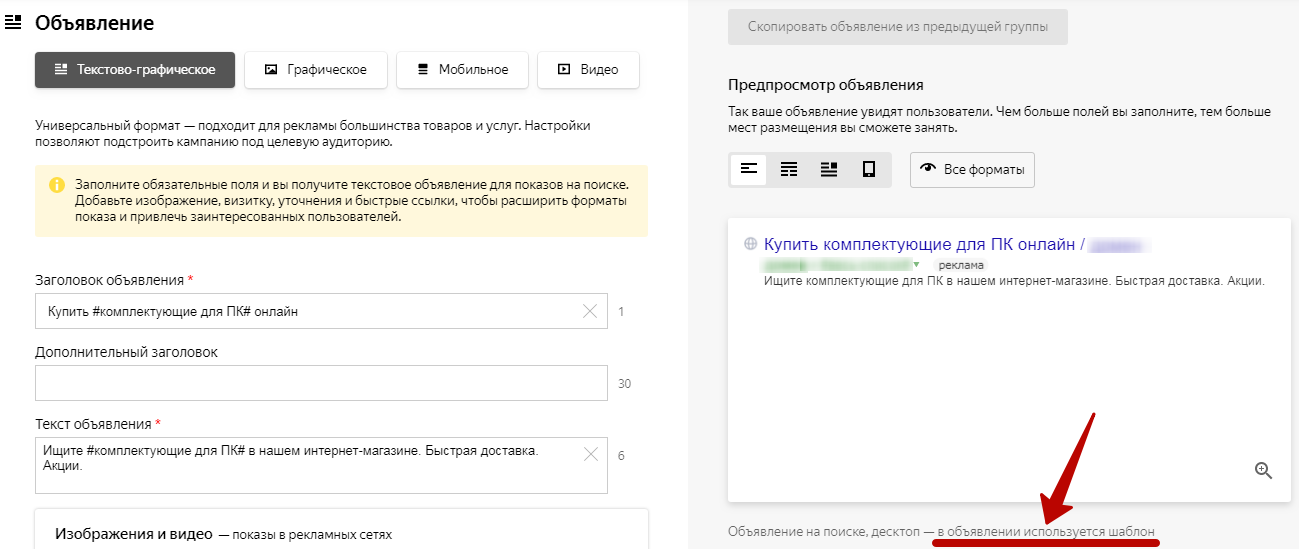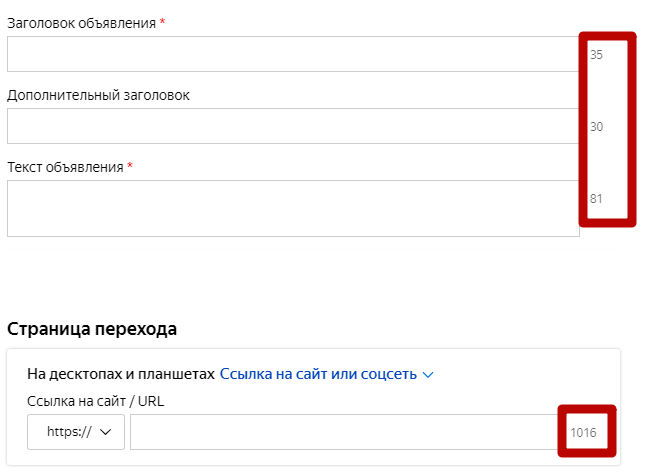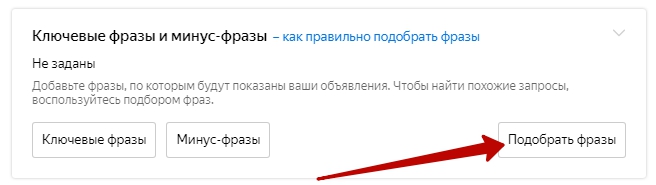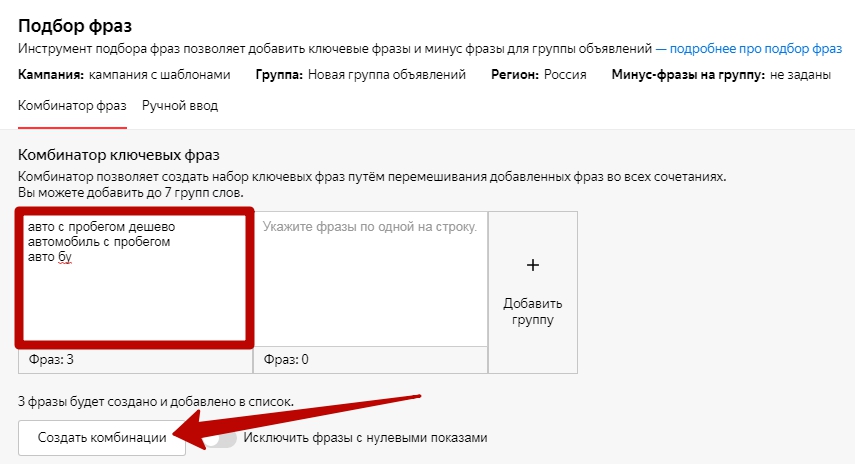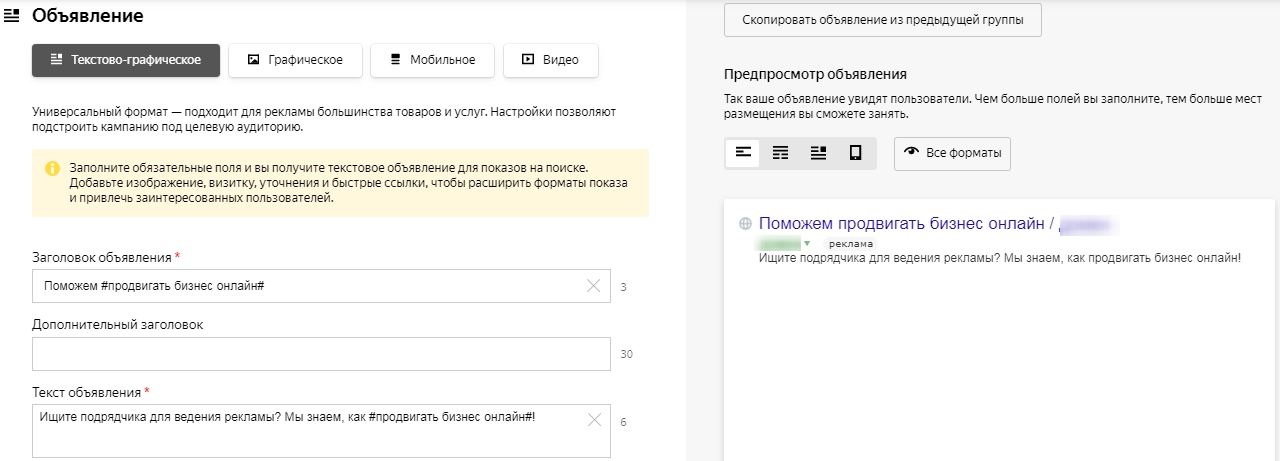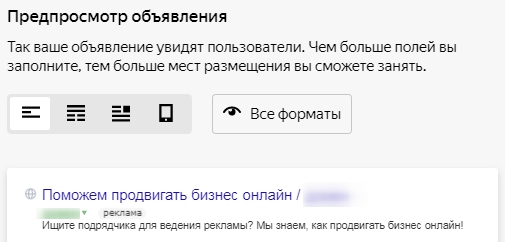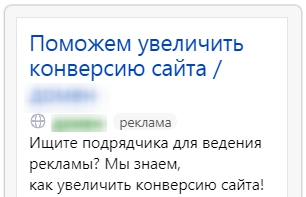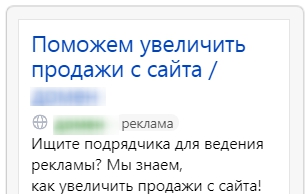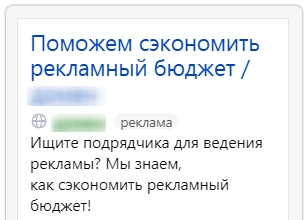с помощью какой кнопки можно отсылать шаблоны на другие платформы
Шаблоны в «Яндекс Директе» подробная инструкция
Допустим, стоит задача создать 350 однотипных рекламных объявлений, каждое на один отдельный «ключ». Возможно каким-либо образом ускорить данный процесс и снизить общую трудоемкость работ? Не нанеся при этом вред уникальности и, как следствие того, стоимости клика?
Специально для подобных задач в рекламной площадке «Яндекс Директ» предусмотрен особый инструмент – «Шаблоны», воспользовавшись которым можно создать свой сценарий по заполнению текстов объявлений с помощью подстановки поискового запроса. Это позволяет соблюсти релевантность и в автоматизированном режиме заполнить огромное количество рекламных объявлений, подставив «ключи» в необходимые места.
Конечно же, это не является универсальной «панацеей от всех болезней» и не устраняет абсолютно все системные недостатки. Остается актуальной проблема с превышением допустимого количества знаков в текстах и изменение словоформ в зависимости от заданного контекста. По-прежнему, это предстоит делать вручную, внимательно всё проверяя и редактируя текста.
Инструмент особенно актуален при ведении массивных кампаний на поиске и в сети сайтов-партнеров «Яндекса».
Как создать «Шаблон» в «Яндекс Директе»
Сам по себе процесс очень легкий, не требует обладания какими-либо профильными знаниями и сводится к использованию специального оператора «#». Чтобы его поставить достаточно перейти к уже существующей группе объявлений или создать новую (в случае, если её ещё нет).
В том месте, где должен стоять «ключевик», ставится оператор «решётка» «#» с двух сторон. Между специальными символами обязательно указываем фразу по-умолчанию, которая задаст необходимую словоформу.
Говоря простым языком, оператор «#. #» задаёт переменные, обращенные к настроенным и заранее заданным «ключам». В нашем примере вместо шаблона #Цветы#, можно задать все доступные в продажи виды цветочных изделий (розы, орхидеи, лилии, хризантемы и т.д.).
При подстановке поискового запроса в текста заголовков и рекламных объявлений соблюдаются заданные регистры. По этой причине обязательно следите за лексическим и грамматическим соответствием фраз. Чтобы наиболее точно передать словоформу, стоит изначально продумать задействование предлогов, союзов, запятых, и других элементов синтаксиса, а также знаков препинания во избежание образования бессмыслицы на выходе.
Аналогичным образом можно настроить и другие варианты объявлений, поменяв регион и прочие шаблонные атрибуты.
Как уже говорилось ранее, количество символов ограничено и подчиняется общим правилам службы модерации компании «Яндекс». При подсчёте знаков решетки не учитываются. Таким образом, доступно 35 символов в заголовке рекламного объявления и 77 в самом тексте с учетом двух операторов, установленных по обе стороны «шаблонного ключа».
В случае превышения количества знаков при подстановке «ключевика» система покажет первоначально заданный вариант (значение, по-умолчанию, за вычетом решёток).
Заключение
Таким образом, задействовав шаблоны в «Яндекс Директе», мы получаем возможности по ускорению выполнения огромного объема трудоемкой работы и рационализации временных затрат. Стоит лишь только внимательнее отнестись к словоформам и количеству знаков для избегания непредвиденных проблем с неточностями и грамматической бессмысленностью, негативно сказывающихся на CTR и расходах на рекламу в целом (показы идут, а кликов по объявлениям нет и, как следствие этого, рост стоимости одного рекламного перехода).
Как пользоваться шаблоном для создания однотипных объявлений в Яндекс.Директе?
Шаблон в Яндекс.Директ – необходимый, трудно заменимый и иногда несколько недооцененный инструмент. Он используется для создания и размещения группы похожих объявлений, в которых замещение в объявлении ключевых запросов происходит автоматически, по мере изменения запроса пользователя, при условии, что это учтено при заполнении шаблона. Применение шаблона Яндекс.Директ повышает CTR поискового объявления, и позволяет занять высокие позиции по более низкой ставке.
Когда нужны шаблоны
Для запуска рекламного проекта в Яндекс.Директ есть несколько способов. Один из них – написание отдельного объявления под конкретный запрос пользователя, так называемые «один запрос – одно объявление». Способ надежный, простой и безотказный, но если запросов много – трудозатратный и медленный, особенно если стоит задача заполнить 200-300 однотипных объявлений, по одному на каждый «ключ». При этом стоит учитывать, что часть «ключей» будет относиться к низкочастотным запросам и, как следствие, объявление под такие «ключи» получат статус «мало показов».
Второй способ – одно объявление под несколько ключевых фраз. С одной стороны это удобнее, поскольку экономится время на разбивку ключей на группы и написание объявлений в каждую группу, так как при заполнении объявления вписываем все ключи, заголовок и текст. Минус в том, что присутствие в группе разных ключей снизит рейтинг и качество объявлений, что приведет к понижению позиций либо повышению ставки.
В этом случае, в качестве альтернативного варианта, целесообразнее воспользоваться шаблоном Яндекс.Директ, специально созданным для заполнения текстов объявлений с помощью подстановки поискового запроса. Это позволяет добиться максимально полного соответствия запросу и автоматически заполнить большое количество рекламных объявлений, подставив ключевые слова в нужные места.
Правила подготовки шаблона
Как создать шаблон
Для удобства как правило распределяют все ключевые фразы на смысловые группы, так гораздо проще составить качественное объявление, информативно соответствующего поисковому запросу и странице сайта.
Шаблоны размещаются так же, как и объявления. Создается новая группа, или редактируется существующая. Заполняются все поля, используя оператор «решётка» «#», там, где хотим применить шаблон. При этом группа, где используется шаблон будет помечена: “Объявление содержит шаблон”.

Пример объявления
Шаблоном в Яндекс.Директ считается фраза, взятая в решетки. Эта фраза и покажется в объявлении при условии, что среди заданных будут фразы, которые слишком велики по размеру и не поместятся при подстановке вместо шаблона.
Перед заполнением шаблона следует отредактировать ключевые фразы очень тщательно, ведь именно от них напрямую будет зависеть конечный результат. Если размещаете ключевую фразу, расположенную в заголовке, то ее следует писать с большой буквы, так как регистр букв не меняется при ее подстановке в объявление с шаблоном. Следует также строго учитывать размер ключевой фразы – он не должен превышать 35 знаков, в противном случае будет показана фраза, используемая как основной шаблон. Пробел в ключевой фразе при подстановке в ссылку заменяется символами %20.

Ключевые фразы
Очень важно убедиться в доступности страниц, ссылку на которые указываем в шаблоне. В ссылках кириллица будет перекодирована в формат UTF-8. Для корректного отображения необходимо, чтобы сайт распознавал запросы в этой кодировке.
Шаблоны Яндекс.Директ: руководство по применению
Для чего нужны шаблоны
Ограничения
Основная аудитория, кому пригодится настройка шаблонов – компании с большим количеством ассортиментных запросов с указанием модели товара и его характеристик (цвет, размер, бренд и т.д.) Интернет-магазины и сайты-каталоги.
Как добавить шаблон
Как использовать шаблоны
Вместо заключения
Секреты потребительской психологии в онлайне Статья
Как сделать кликабельный номер телефона на сайте Статья
Как связаны дизайн и конверсия сайта: неожиданные открытия Статья
а в РСЯ шаблоны будут работать?
Антон, нет, это только для поиска инструмент.
сам искал ответ на этот вопрос, в итоге просто попробовал. Нет не влезут, будет «Заказать ковры в Москву». Также и минус слова не попадут в подставленный шаблон.
Алексей, как вы напишете текст подмены, так он и будет отображаться) Фишка в том, что Ягла же не автоматом подтягивает ключевой запрос в заголовок страницы. Все тексты подмен составляете вы. Поэтому ничего лишнего типа восклицательных знаком там быть не должно. Человекопонятная формулировка, с выгодами для клиентов. «Подберем для вас автомобиль BMW 1 серии на таких-то условиях».
Нет, там будет нормальная конструкция, без знаков препинания.
В этом случае добавляют через коммандер я думаю. Добавить отображаемые ссылки сразу в несколько объявлений можно с помощью XLS/XLSX-файлов или Директ Коммандера. Просто копируют текст объявления в отображаемую ссылку. Это не шаблоны. Хотя отображаемая ссылка так же может содержать ключевую фразу через шаблон. Для этого место в отображаемой ссылки можно добавить справа и слева знак «#» и вписать ключ в середину.
Бесплатное продвижение в соцсетях: способы и примеры от экспертов Статья
«Отправили таску на апрув»: какие английские слова стали частью речи маркетологов и рекламщиков Статья
«Много работаю, а денег нет»: как фрилансеру увеличить доход Статья
Как написать качественную статью: пошаговый план создания статьи, примеры и советы экспертов Статья
3 способа скачать видео из TikTok без водяного знака Статья
Как сквозная аналитика поможет повысить эффективность вложений в рекламу: кейсы Alytics Статья
Как перенести поисковую кампанию из Директа в Google Ads — пошаговая инструкция
Два простых бесплатных способа перенести поисковую кампанию из Яндекс.Директа в Google Ads подробно описал Middle специалист отдела Performance в Zum Punkt Максим Мешетич.
Хотите перенести рекламную поисковую кампанию из Яндекс.Директа в Google Ads? Это не так сложно, как может показаться на первый взгляд. В этом материале рассмотрим два способа:
с помощью «Телепорта» — официального решения от Google.
Оба способа бесплатные. Первый довольно трудоемкий и требует больше ручной работы. Второй же способ более автоматизированный и требует лишь небольших правок для адаптации в Google Ads.
Перенос кампаний через Excel
выгрузка с кампаниями из Яндекс.Директа в формате XLSX или XLS;
чистый файл с расширением XLSX или XLS;
аккаунт Google Ads;
Редактор Google Ads, его можно скачать на официальном сайте.
Шаг 1: выгружаем кампании из Яндекс.Директа
Заходим в раздел инструменты и выбираем «Управление с помощью Excel».
Далее заходим на вкладку «Выгрузка в XLS/XLSX» и выбираем кампании, которые нужно выгрузить. Если хотите перенести в Google Ads архивные объявления, уберите галочку в соответствующем поле. После этого нажимаем на кнопку «Выгрузить».
Шаг 2: создаем шаблон для Google Ads
Поскольку Google Ads не поддерживает шаблон из Яндекс.Директа, мы создадим свой в файле Excel с двумя страницами.
В первую строку одной страницы добавьте следующие поля:
Ad Group — группы объявлений;
Keyword — ключевые слова.
В первую строку второй страницы впишите следующие позиции:
Ad Group — группы объявлений,
Headline 1 — заголовок 1,
Headline 2 — заголовок 2,
Headline 3 — заголовок 3,
Description Line 1 — описание 1,
Description Line 2 — описание 2,
Нам нужно разделить ключевые фразы и объявления на две страницы, потому что Редактор Google Ads не поддерживает перенос объявлений одновременно с ключевыми словами. Поэтому сначала необходимо привязать к кампаниям и группам ключи, а потом отдельно к ним — объявления.
Шаблон готов, далее его нужно заполнить данными из файла с кампаниями, который мы скачали из Яндекс.Директа.
Шаг 3: заполнение шаблона для Google Ads
Учтите, что Google Ads предусматривает три заголовка, два описания и два пути ссылки, в отличие от Директа, где два заголовка, один текст объявления (читай — описание) и одна отображаемая ссылка (путь). Также у площадок разные требования к количеству символов в элементах объявлений.
Вручную вбейте название кампании, заполните все ячейки по группам. Название групп скопируйте из файла.
Прежде чем скопировать ключевые фразы, удалите все минус-слова, добавленные при кросс-минусации в Директе, и операторы, так как в Google другой принцип работы с ними.
Порядок действий такой:
После переноса ключей скопируйте заголовки 1 и 2 и допишите третий. Главное — не используйте восклицательные знаки.
Перенесите из выгрузки Директа в шаблон путь 1 и допишите путь 2. Файл готов.
Шаг 4: выгружаем кампании в Редактор Google Ads
Заходим в нужную учетную запись Google Ads, кликаем на раздел «Аккаунт» и в выпадающем меню выбираем «Импортировать» — «Вставить текст». Если не хотите делать это вручную, можно использовать сочетание клавиш Ctrl + Shift + I.
Сначала нужно перенести кампании, группы и ключевые фразы с первой страницы шаблона. Для этого скопируйте их из документа Excel вместе с названием столбцов.
Вставьте их в Редактор Google Ads.
Google автоматически выберет нужные столбцы в Редакторе.
После этого установите бюджет кампании и сохраните изменения.
На следующем этапе скопируйте всё со второй страницы шаблона — объявления с названиями кампаний и групп.
Шаг 5: заполняем расширения
В Google Ads есть расширения, которых нет в Яндекс.Директе, например, структурированные описания. Я добавляю расширения вручную через общую библиотеку в Редакторе Google Ads. Для повышения качества объявлений добавьте максимум расширений.
Шаг 6: устанавливаем типы соответствия для ключевых фраз
Настроить тип соответствия можно в режиме редактирования ключевых слов. Можно выделить сразу все ключи и массово поменять тип соответствия.
Так как недавно Google отказался от модификатора широкого соответствия, то сейчас актуальнее будет использовать фразовое соответствие. Подробнее про эти изменения читайте в другом материале на ppc.world.
Шаг 7: добавляем минус-слова
Добавьте минус-слова на уровне кампаний или групп. Сделать это можно, перейдя в раздел «Ключевые слова и таргетинг».
Помните, что Google Ads не учитывает все словоформы указанного минус-слова автоматически. Например, если задать минус-слово «цветы» с широким соответствием, то реклама не будет показываться по поисковому запросу «красные цветы», но может появиться по запросу «красный цветок».
Вам нужно просклонять слова и добавить их формы в список. Сделать это можно вручную или с помощью любой программы для склонения слов, которую найдете в поиске. Подробнее о работе с минус-словами в Google Ads читайте в справке.
Шаг 8: настройка кампании
Установите бюджет, выберите стратегию назначения ставок, отключите показы в КМС, установите геотаргетинг, метод таргетинга, языки и т. д.
Так же не забудьте настроить «Методы таргетинга». По умолчанию Google выбирает аудиторию людей из целевых местоположений и интересующихся ими — в Директе такой тип таргетинга называется «расширенный геортаргетинг». Я обычно выбираю второй метод таргетинга — на людей, находящихся в целевых местоположениях или регулярно посещающих их.
Проверим, все ли мы сделали для переноса кампаний:
Дописали необходимые элементы для объявлений формата Google Ads: третий заголовок, второе описание и т. д.
Установили все настройки кампании: бюджет, геотаргетинг, языки, отключили КМС, выбрали методы таргетинга, прописали UTM-метки в шаблон отслеживания.
Установили нужный тип соответствия для ключевых фраз.
Просклоняли минус-слова и добавили их в кампании или группы.
Добавили расширения согласно форматам Google Ads, подвязали их на уровне кампании или группы.
Проверили, включены ли кампании, группы, объявления и ключевые фразы.
Установили ставки на уровне ключевых фраз.
Если на все вопросы вы ответили «да», значит, вы смогли перенести кампанию из Яндекс.Директа в Google Ads через Excel.
Перенос через «Телепорт»
Что нам понадобится:
файл Excel с кампаниями из Яндекс.Директа;
Google Телепорт — он работает через сайт;
аккаунт Google Ads.
Шаг 1. Выгружаем кампании из Яндекс.Директа
Выгружаем нужные кампании из Яндекс.Директа в Excel так же, как мы это делали в предыдущем способе выгрузки. Изменения в файл вносить не нужно.
Шаг 2: заходим в «Телепорт»
Открываем официальный сайт и нажимаем кнопку «Начать».
Шаг 3: выбираем аккаунт Google Ads
Создаем новый или выбираем существующий аккаунт Google Ads, и даем «Телепорту» разрешение на управление кампаниями.
Если у вас несколько аккаунтов, идентификатор нужного вы можете найти в самом Google Ads сверху справа рядом с названием аккаунта. Если у вас управляющий аккаунт, раскройте меню рядом с его названием и найдите нужный идентификатор.
Идентификатор аккаунта в управляющем аккаунте Google Ads
Шаг 4: импортируем кампании из Яндекс.Директа
Загружаем файл с кампаниями из Яндекс.Директа и в течение нескольких минут ждем завершения его проверки. В «Телепорт» можно загрузить сразу несколько документов с кампаниями. С требованиями можно ознакомиться в справке «Телепорта» в разделах «Поисковые кампании» и «Сетевые кампании».
Если проверка пройдена успешно, нажимаем «Продолжить».
Если возникли ошибки, то изучаем их, исправляем и снова выгружаем.
Шаг 5: работаем с кампаниями
Пропишите названия кампаний в соответствующих полях и выберите те, что нужно перенести.
Шаг 6: добавляем расширения
Выбираем, какие расширения переносить: телефоны, уточнения, быстрые ссылки и UTM-метки. Я переношу все, кроме UTM-меток, так как вставляю их в настройках кампании в шаблон отслеживания уже после выгрузки.
Шаг 7: выставляем бюджет
Установите дневной бюджет для каждой рекламной кампании.
Шаг 8: проверяем все доступные настройки кампаний
В «Телепорте» доступны не все настройки кампаний, которые могут пригодиться, поэтому к ним нужно будет вернуться в Google Ads и внести корректировки.
Сейчас проверьте название кампаний, бюджет, дату начала и окончания.
В пункте «Ротация объявлений» я обычно оставляю «Оптимизация», чтобы Google сам решал, какое объявление лучше на основе показателей эффективности.
Если требуется, включите оптимизатор цены за конверсию, но перед этим не забудьте настроить конверсии в Analytics и перенести их в Google Ads.
Поисковых партнеров — сайты-партнеры Google, на которых могут показываться наши поисковые объявления — я обычно оставляю.
В пункте «Языки» выбираем языки, которые могут быть заданы у нашей целевой аудитории в аккаунте Google.
Шаг 9: проверяем объявления
Убедитесь, что вы добавили все заголовки и описания в объявления, указали два пути и правильно добавили расширения. Вы можете исправить объявления здесь или в веб-интерфейсе Google Ads.
Редактирование объявлений — обязательный этап. Кроме того, что объявления в Директе и Google Ads отличаются, нужно учитывать, что «Телепорт» подставляет в заголовки слова до нужного количества символов, а то, что не убирается, переносит в следующее поле. За этим надо следить и соблюдать ограничения по символам — иначе объявления будут выглядеть криво, как у меня на скриншоте.
В «Телепорте» можно массово редактировать объявления — изменения применяются ко всем выбранным объявлениям. Для этого отметьте нужные объявления и нажмите на кнопку «Изменить» в нижней части страницы.
Но есть один нюанс: редактируются только объявления, которые находятся на открытой странице. Внизу можно выбрать количество отображаемых строк.
Во время редактирования можно выбрать, к каким объявлениям применить изменения.
Также нужно проверить расширения. Те же быстрые ссылки в Google Ads имеют два описания, а не одно, как в Яндекс.Директе.
После проверки и исправлений нажимаем на кнопку «Выгрузить в Google Ads» — работа с «Телепортом» закончена.
Шаг 10: проверяем рекламу в веб-интерфейсе или Редакторе Google Ads
Убедитесь, что выполнили следующие действия:
Исправили объявления под форматы Google Ads: написали три заголовка, два описания и т. д. Если вы не сделали этого в «Телепорте», можно внести корректировки в веб-интерфейсе или Редакторе Google Ads.
Установили все настройки кампании: бюджет, геотаргетинг, языки, отключили КМС, выбрали методы таргетинга (расширенный геотаргетинг), заполнили шаблон отслеживания и другие.
Установили нужный тип соответствия для ключевых фраз.
Проверили минус-фразы, просклоняли их и добавили все словоформы. «Телепорт» автоматически не делает это.
Исправили расширения в соответствии с форматами Google Ads и дописали недостающие.
Проверили, включены ли кампании, группы, объявления и ключевые фразы.
Если вы проверили все настройки и внесли необходимые корректировки в аккаунте или Редакторе Google Ads, поздравляю — перенос через «Телепорт» закончен.
Каким бы методом переноса вы ни воспользовались, эта работа всё равно потребует довольно много времени из-за различий в работе рекламных систем. Главное — тщательно проверить все настройки и бюджет после переноса кампаний.